-
win10无法连接到这个网络怎么办
- 2022-03-27 08:32:00 来源:windows10系统之家 作者:爱win10
win10无法连接到这个网络怎么办?随着电脑的普及程度越来越高,尽管Win10被称为迄今为止最好的Windows操作系统,不过在某些细节方面其实还存在一些不足。我们使用win10系统的的时间也越来越多,问题也会有很多,当我们win10无法连接到这个网络时,该怎么解决呢。下面教大家快速的解决方法。
工具/原料:台式电脑
系统版本:windows10系统
品牌型号:华硕
win10无法连接到这个网络怎么办:
(1)鼠标右键点击网络连接,点击【疑难解答】
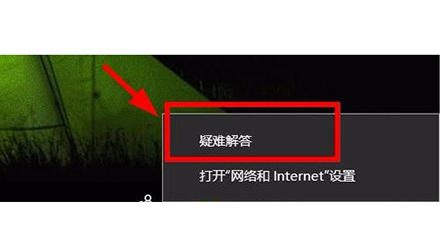
(2)在网络诊断的结果中,点击【尝试以管理员身份进行这些修复】

(3)如果以管理员身份无法修复,仍然出现了以下提示,那只能尝试另外的方法

(4)同时按住键盘上的 win +R ,此时会出现一个【运行】窗口,win键就是键盘上有四个方格的那个按键
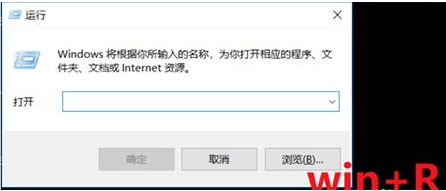
(5)在【运行】窗口的输入栏中输入【services.msc】,然后点击【确定】

(6)在弹出的【服务】窗口中,点击【服务】
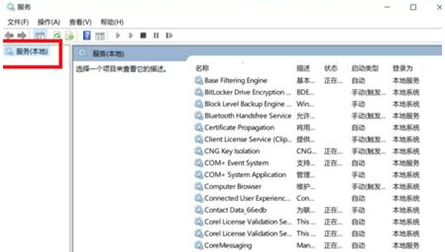
(7)拖动右边的滑动按钮,找到Wired AutoConfig,点击此选项,在左边的【服务本地】栏中会出现关于这个选项的描述,点击【启动此服务】
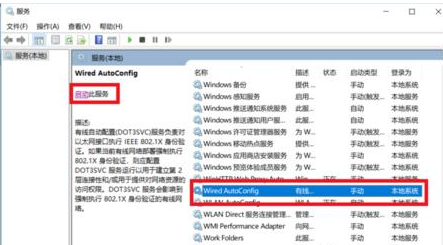
(8)再找到WLAN AutoConfig选项,点击此选项,同样的在左边的【服务本地】栏中点击【启动此服务】
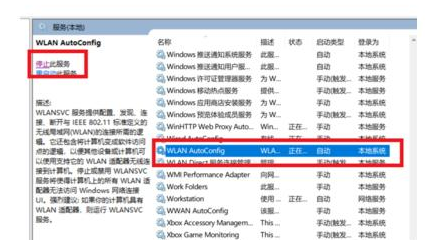
(9)刷新一下电脑桌面,此时的网络就能够正常连接了

总结
以上就是关于win10无法连接到这个网络怎么办的全部内容了,遇到无法连接到这个网络的友友们可以参考以上文章内容去操作,希望对大家有所帮助。
猜您喜欢
- 钻研win10电脑蓝牙如何打开2019-07-26
- 为什么会出现win10全屏黑边2017-06-11
- win10安装密钥有哪些2021-01-09
- 小编告诉你打开任务管理器..2018-10-22
- win10系统自带备份功能怎么使用..2020-02-27
- win10家庭版怎样设置打印机共享?..2017-06-22
相关推荐
- 小编告诉你制作u盘启动盘的方法.. 2018-10-18
- win10激活kms工具 2021-12-18
- 小编告诉你如何安装一款好用的windows.. 2017-08-05
- win10账户被锁定了怎么办 2020-12-03
- win10系统怎么彻底删除输入法.. 2020-12-02
- 小编告诉你win10如何关闭防火墙.. 2017-10-06



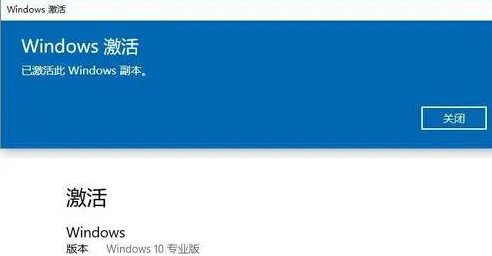
 魔法猪一健重装系统win10
魔法猪一健重装系统win10
 装机吧重装系统win10
装机吧重装系统win10
 系统之家一键重装
系统之家一键重装
 小白重装win10
小白重装win10
 深度技术Ghost win8 32位专业版下载v201808
深度技术Ghost win8 32位专业版下载v201808 萝卜家园win10系统下载64位专业版v201806
萝卜家园win10系统下载64位专业版v201806 系统之家ghost xp sp3装机版v201707
系统之家ghost xp sp3装机版v201707 雨林木风Ghost win10专业版32位下载 v1908
雨林木风Ghost win10专业版32位下载 v1908 深度技术ghost win7 x64 旗舰版2015.06
深度技术ghost win7 x64 旗舰版2015.06 装机吧U盘制作工具V11.5.47.1530
装机吧U盘制作工具V11.5.47.1530 菜鸟之家捆绑
菜鸟之家捆绑 系统之家Win7
系统之家Win7 系统之家Ghos
系统之家Ghos 系统之家ghos
系统之家ghos 小白系统Win1
小白系统Win1 飞信绿色版(
飞信绿色版( 深度技术Ghos
深度技术Ghos 系统之家Ghos
系统之家Ghos 盗梦空间人气
盗梦空间人气